谁不知道 VLC? 它可能是这一代最流行的电脑和手机媒体播放器。 但是你知道吗,除了播放媒体,这个 VLC 有额外的功能让你编辑和增强你的视频? 是的, VLC 还可以修剪视频. 现在录制的编辑之一是修剪,因为它是视频编辑最重要的基础之一。 当您修剪视频时,仅表示您要消除或删除视频中一些不重要的部分。 这些部分是录音中不必要的人或事。 因此,作为使用 VLC 的视频编辑行业的初学者,了解修剪对您和该播放器的工作方式非常重要。 所以,这篇文章说到这件事,大家一定要看全文提纲。

在查看使用此 VLC 媒体播放器修剪视频的步骤之前,最好进一步了解此工具。 VLC 是一个著名的开源和免费的多平台应用程序。 它可以在 Windows、Mac、Linux、Android 和 iOS 上获取。 此外,它支持几乎所有类型的视频,例如 MP4、AVI、WMV、MOV、MKV、WebM、FLV 等等。 由于之前的频繁更新,VLC的功能越来越丰富,媒体播放只是其众多功能中的一项。 因此,在撰写本文时,VLC 可以用作您正在寻找的常规视频编辑的转换器和编辑器。 使用 VLC,您可以剪切视频、添加效果、添加字幕、同步、配置 VLM 等等。
然而,VLC 仍然缺乏许多必要的视频编辑,尤其是增强功能。 是的,如果您是一位有抱负的视频编辑者,那么如果您想要一个全面的工具来进行编辑工作,那确实是不够的。 但是,如果您只需要快速跟踪您的修剪任务,而 VLC 是您同时拥有的,您可以按照以下步骤操作。
首先,运行计算机上已安装的 VLC 媒体播放器。 然后,通过单击上传视频以在 VLC 中剪切 媒体 界面顶部的选项卡。 选择 打开文件 选项,然后找到文件。
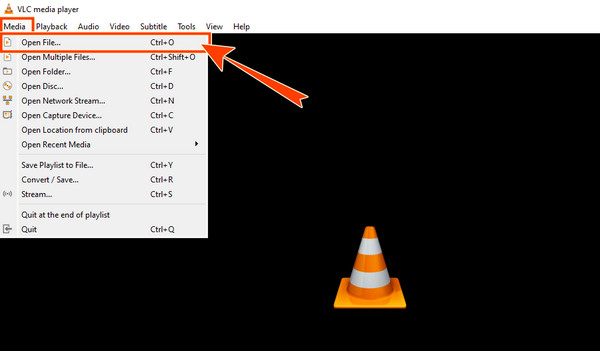
接下来是制作 进阶控制 可见的。 为此,请单击 查看 标签和 进阶控制 给定选项中的选项卡。 启用控件后,您会在界面底部的播放控件中注意到它们的提示。
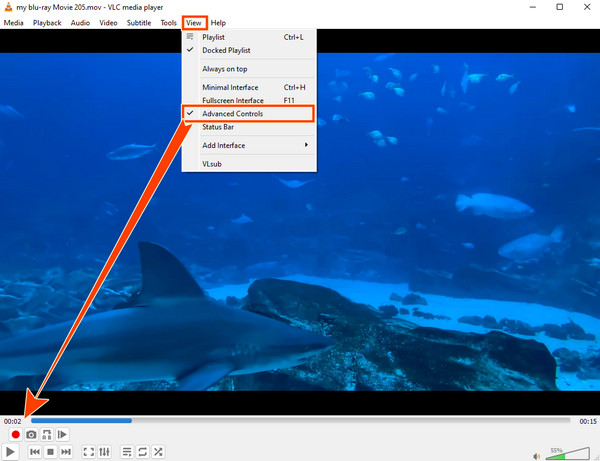
点击 播放 按钮开始播放视频,然后单击 Record 按钮。 现在的诀窍是当你要修剪的部分正在播放时停止录音,然后在该部分之后再次单击录音。
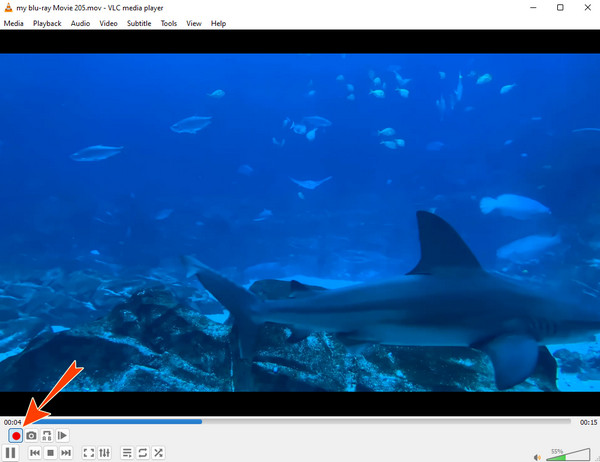
视频即将结束后,准备停止录制。 然后,找到自动保存的录制文件。 这就是如何使用 VLC 媒体播放器修剪视频。
毫无疑问,VLC 是一款出色且令人惊叹的媒体播放器。 但是,鉴于它是一个媒体播放器,我们不能保证您会喜欢它编辑视频的方式。 正如您在上面的教程中看到的,您必须记录要消除的视频部分和要修剪的部分。 因此,如果您不喜欢此媒体播放器修剪视频的方式,那么我们在下方提供了适用于 PC 和移动设备的最佳替代解决方案。
本篇 Video Converter Ultimate 是一款多功能视频编辑工具,可帮助您轻松修剪视频。 它是一个独立的软件,在其工具箱中具有许多高级功能和编辑工具。 工具包括视频修剪器、色彩校正、视频水印去除器、视频反转器等。 关于其视频剪辑功能,只需调整视频时间线上可用的手柄,即可自由剪辑视频,让您根据自己的喜好进行剪辑。 此外,此 Video Converter Ultimate 支持所有流行的视频格式和其他 500 多种格式。 此外,它还配备了一个简单而优雅的界面,让您可以轻松顺利地进行流程转换。
主要特征:
如何在 PC 上使用 VLC 的替代方案修剪视频
首先要做的是点击 下载 上面的按钮,以适用于您的设备的为准。 然后,安装后运行该软件。
在主界面上,单击 工具箱 面板并寻找 视频微调 工具。 点击该工具后,会出现一个新的窗口,在这里你需要点击 Plus 按钮导入视频文件。
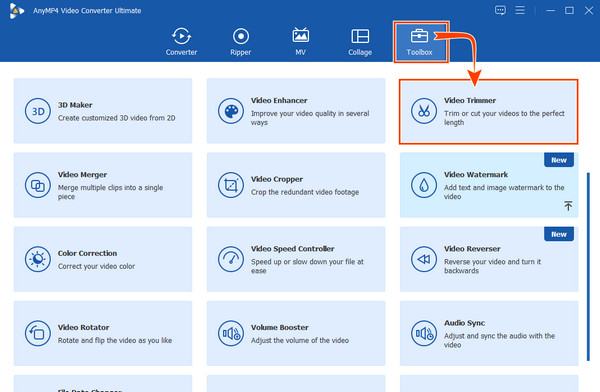
上传视频后,您可以开始调整 Pointers 在视频的时间轴下。 然后您还可以使用那里可用的其他预设,尤其是当您单击 齿轮 图标。
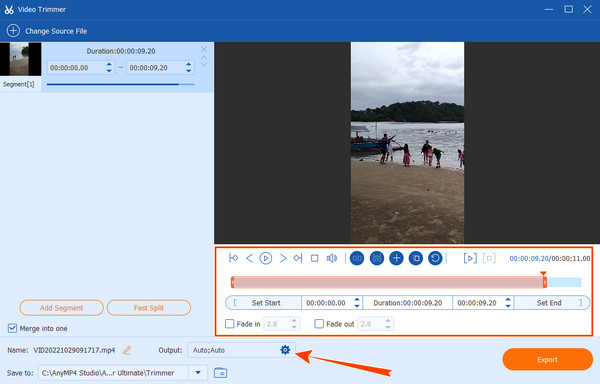
之后,点击 出口 按钮随时保存修剪后的视频。
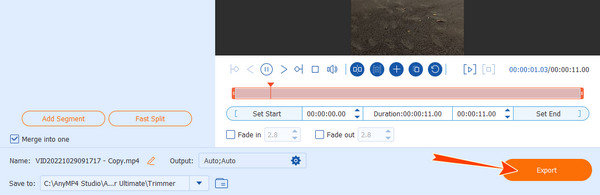
这一次,让我们看看移动设备上 VLC 视频剪辑器的非凡替代品,即 Fonelab 的 Vid.Fun 应用程序。 它是一款免费应用程序,包含许多很棒的编辑工具,包括可用于修剪视频的剪辑器。 除此之外,您还可以将其用作出色的电影制作应用程序,以释放您对电影制作的创意。 此外,您还可以 轮流,并为您的视频添加贴纸和滤镜。 但是,此应用仅适用于 Android 手机。 总而言之,如果您想在手机上使用多功能视频编辑器,那么它是一款您需要的应用程序。 因此,请按照以下有关如何使用它的步骤操作。
转到 Google Play 在您的移动设备上安装该应用程序并启动它。
点击 切 选项卡并选择您需要修剪的视频,然后点击 支持 选项卡上传它。
调整 车把 在您上传的视频下方 修剪 它。 然后,点击 出口 之后的按钮。
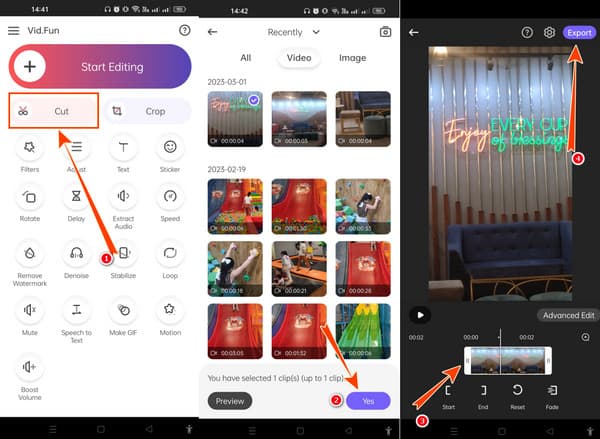
我可以在不录制的情况下修剪 VLC 上的视频吗?
不可以。很遗憾,使用 VLC 剪辑视频的唯一方法是录制视频。
我可以使用我的 Mac 来修剪 VLC 上的视频吗?
是的。 Mac 上的 VLC 与 Windows 版本具有相同的功能。
我可以在移动设备上使用 VLC 应用程序剪辑视频吗?
不可以。VLC 的移动版本没有视频修剪器。
使用过程 VLC 修剪视频 是独一无二的,但它提供了出色的输出。 然而,这是一个只有一些人会喜欢的过程。 我们也不知道你是否会喜欢这个过程。 出于这个原因,这里介绍的备选方案是完美的,尤其是 Video Converter Ultimate,它有一个简单而强大的视频剪辑程序。
更多阅读
您可以使用 VLC 以两种不同的方式旋转视频。 本教程向您展示了全面的步骤并详细解释了工作流程。
裁剪视频的新手? 了解 VLC 如何裁剪视频以及使用该工具时遇到的问题以及用于裁剪视频的最佳替代工具。
通过阅读今天的帖子,了解如何在桌面上永久修复 VLC 音频延迟以及在修复不起作用时使用的独特解决方案。
要在 Windows 和 Mac 上播放视频和音频文件,请从文章中了解有关 VLC 媒体播放器和替代媒体播放器的更多信息。